CREANDO UNA MAQUINA VIRTUAL (DE LA SERIE: DISEÑANDO UN SISTEMA DE VIRTUALIZACION)
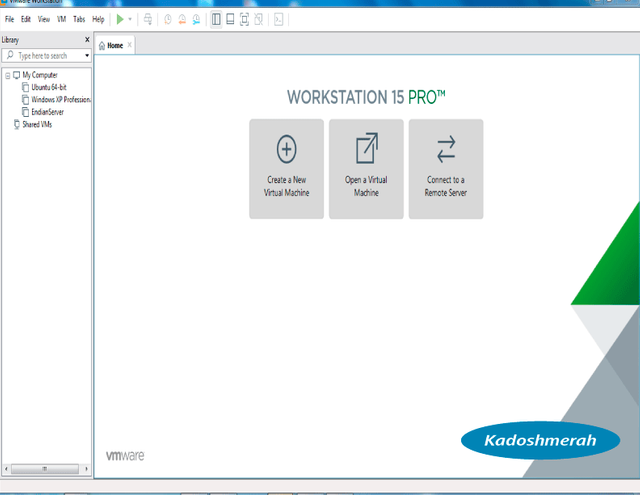
Buenas tardes a todos. Hoy vamos continuar con la serie de DISEÑANDO UN SISTEMA DE VIRTUALIZACION que tienen que ver con el tema de la virtualización. Parte 1

El día de hoy te enseñare como crear una máquina virtual y como configurarla en VmWare. Así que espero que les guste…
¿Que aprenderemos en esta Serie de virtualización?
Aprenderemos a instalar un sistema de virtualización.
Aprenderemos a crear máquinas virtuales y comunicarlas entre sí mediante un Swicht virtual.
Aprenderemos a instalar y configurar un servidor proxy.
Así que empecemos.(Todas las captures son tomadas de mi pc anfitrión)
Abrimos Vmware y le damos a crear nueva máquina
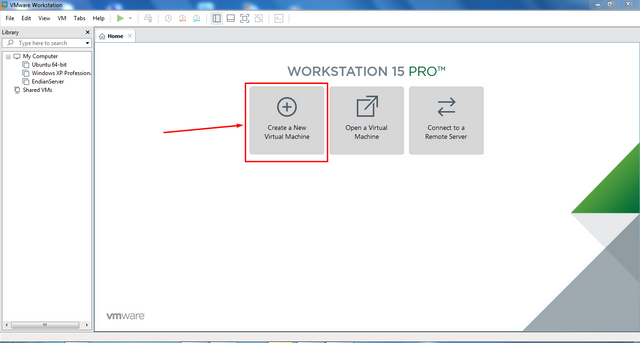
Selecionamos typical y le damos a next
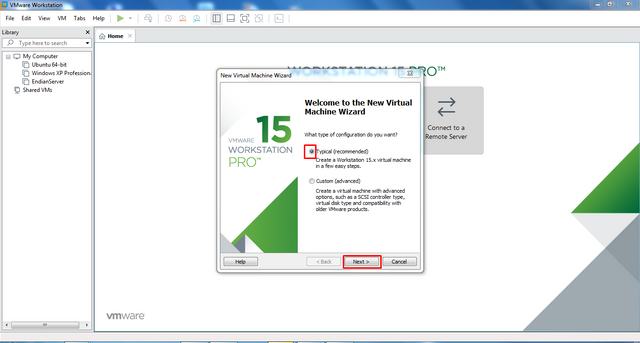
Seleccionamos instalar después y le damo a next
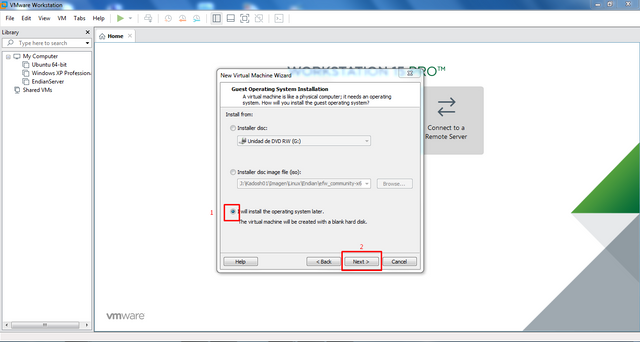
Seleccionamos Microsoft windows y elegimos la version del Windows.
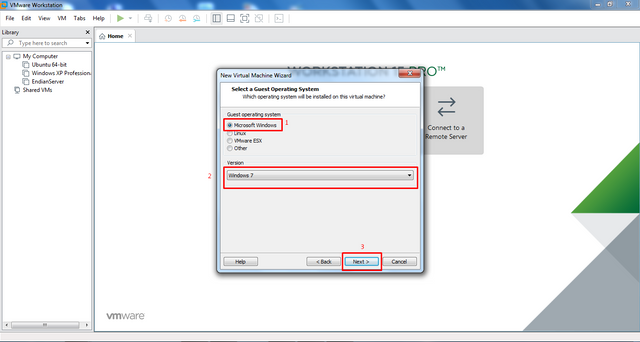
Le colocamos el nombre y ruta donde se guardará nuestra PC
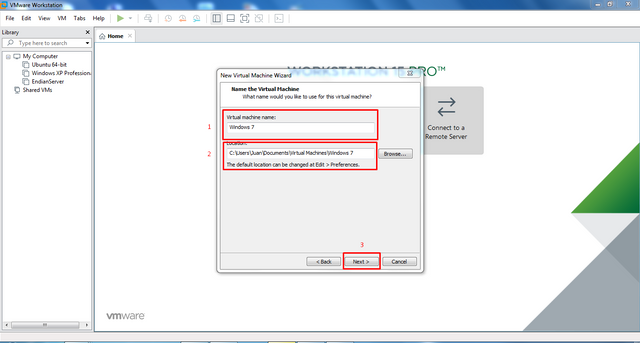
Le damos el tamaño a nuestro disco..
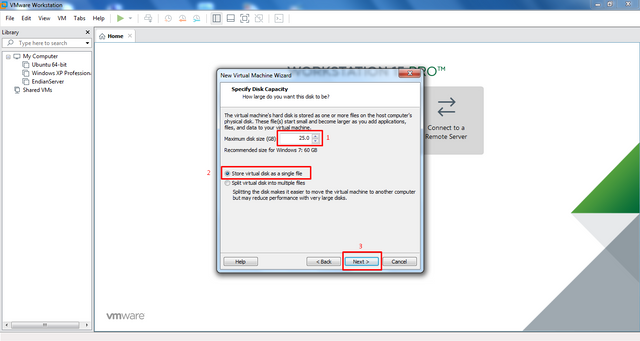
Ahora configuramos el Hardware de nuestra máquina
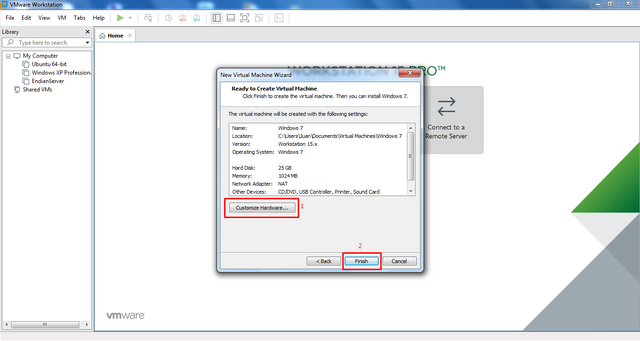
Seleccionamos nuestra Iso donde tenemos nuestro sistema operativo.
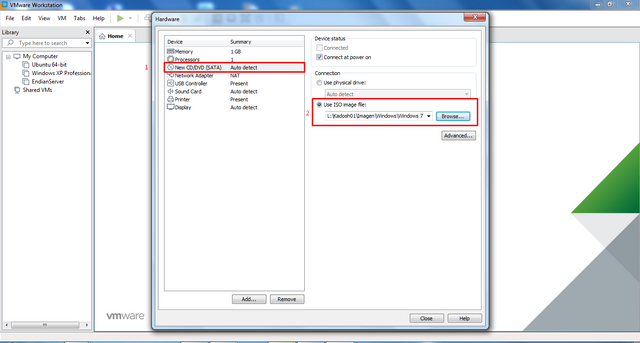
Ahora elegimos nuestra configuración de red.
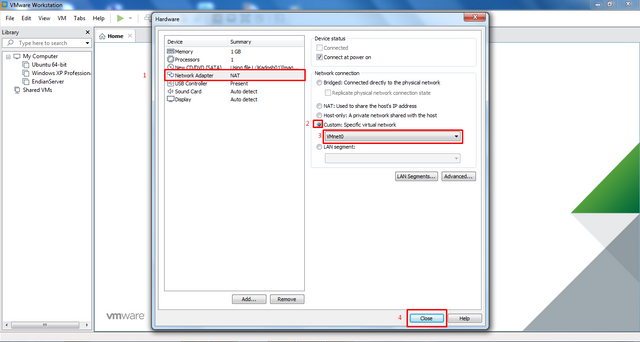
Listo le damos a finish y ya tendremos nuestra máquina creada.
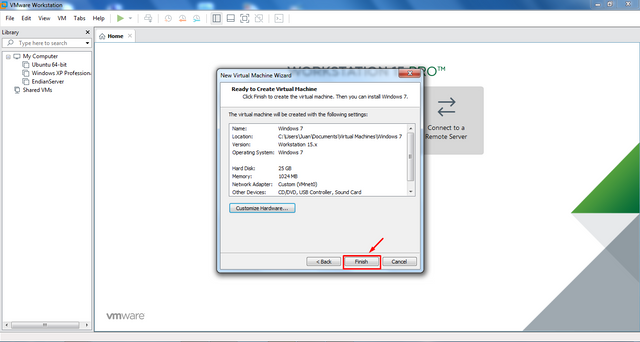

Ahora es el turno de instalar el sistema operativo, en este caso instalaré windows 7. Para ello seleccionamos nuestra máquina en el panel de la izquierda y del lado derecho hacemos click en "Power on in this virtual machine.
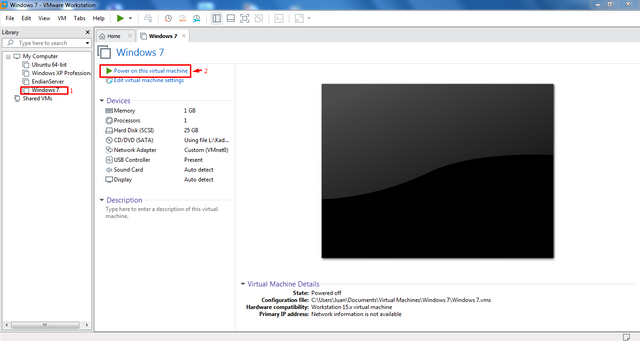
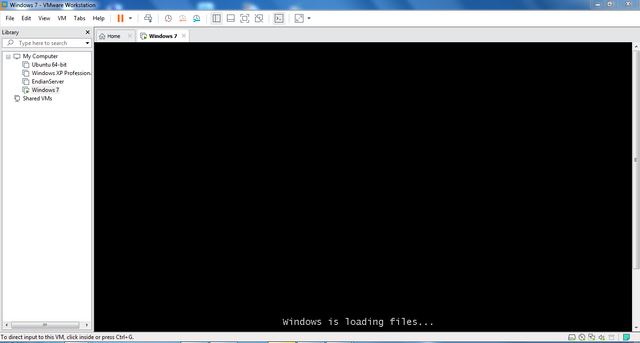
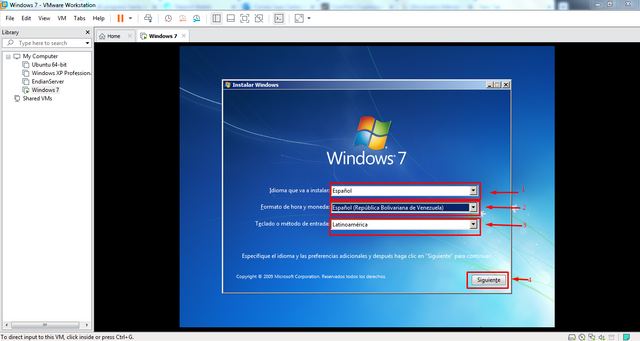
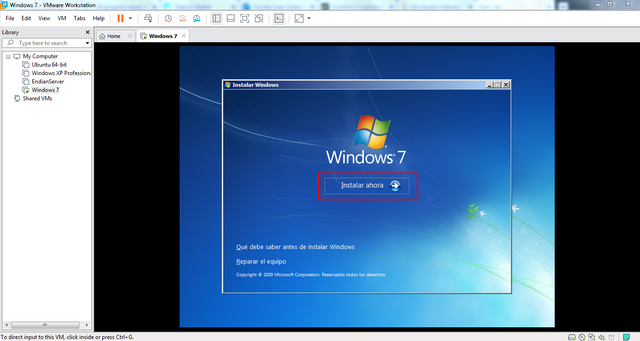
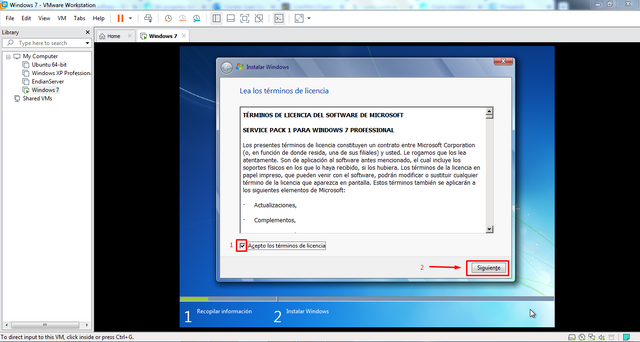
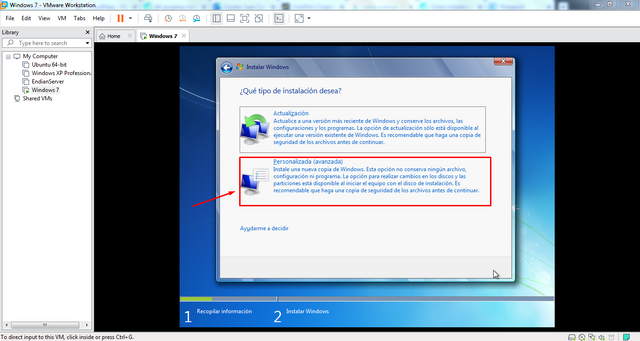

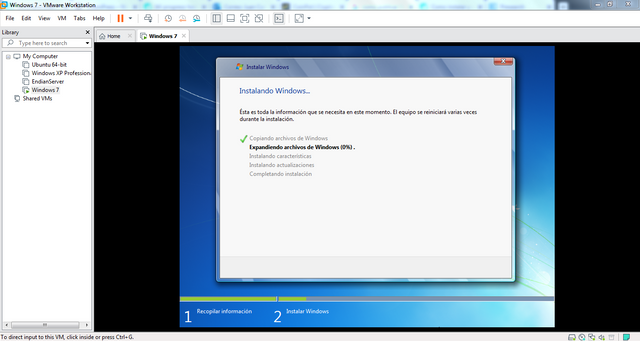
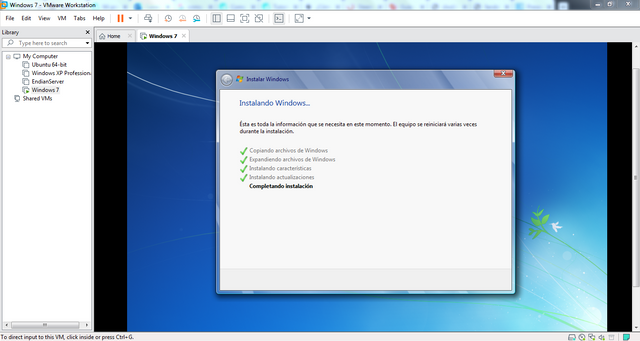
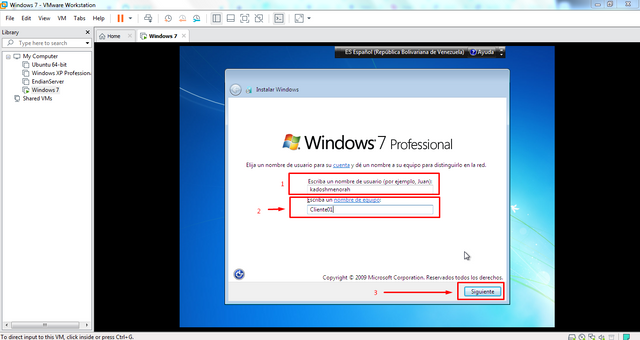
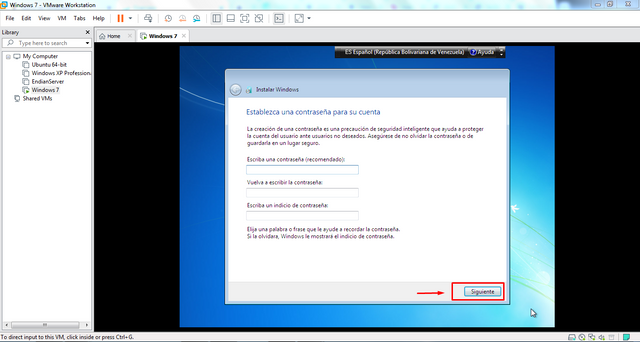

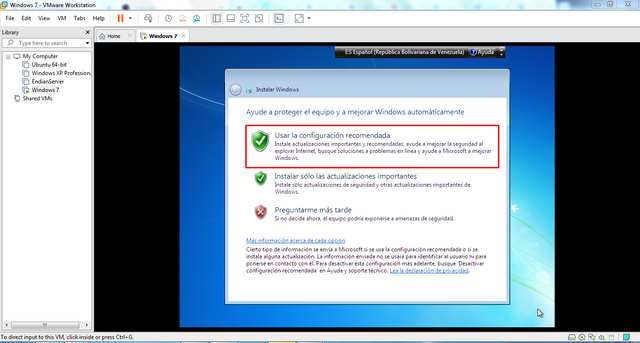
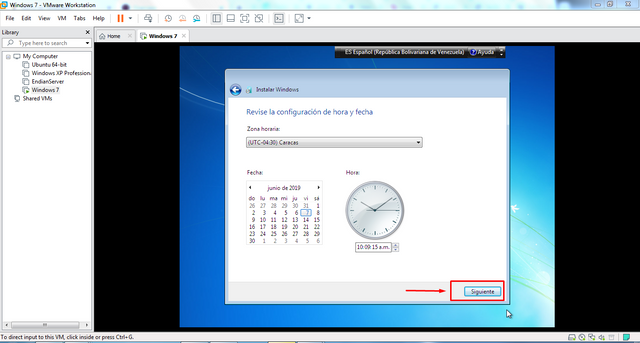
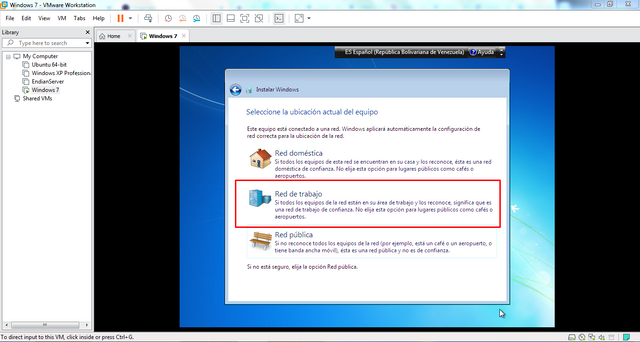
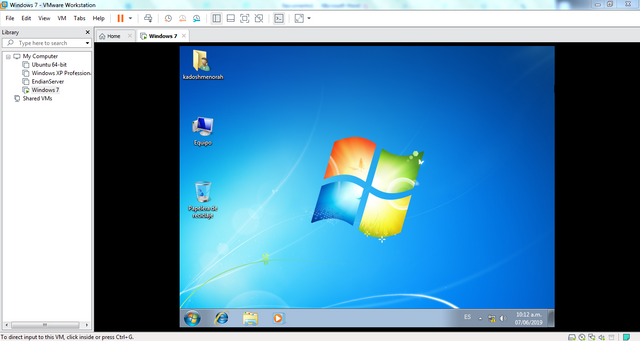
Hasta aquí este esté tutorial. Esperando que te sea de utilidad. Soy kadoshmenorah y hasta una próxima oportunidad y no olvides dejar tus comentarios acá abajo.

Sponsored ( Powered by dclick )
Buenas tardes a todos. Hoy vamos continuar con la serie de DISEÑANDO UN SISTEMA DE VIRTUALIZACION que tienen que ver con el tema de la virtualización. Parte 1

El día de hoy te enseñare como crear una máquina virtual y como configurarla en VmWare. Así que espero que les guste…
Aprenderemos a instalar un sistema de virtualización.
Aprenderemos a crear máquinas virtuales y comunicarlas entre sí mediante un Swicht virtual.
Aprenderemos a instalar y configurar un servidor proxy.
Abrimos Vmware y le damos a crear nueva máquina
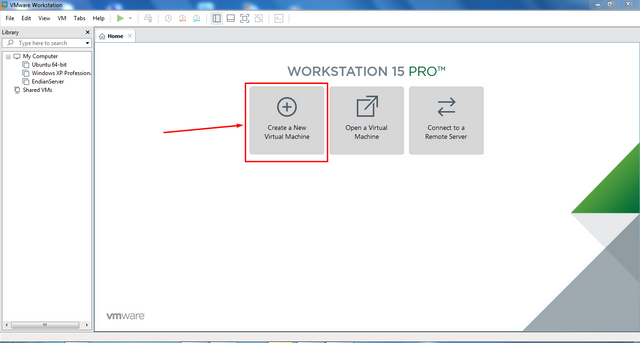
Selecionamos typical y le damos a next
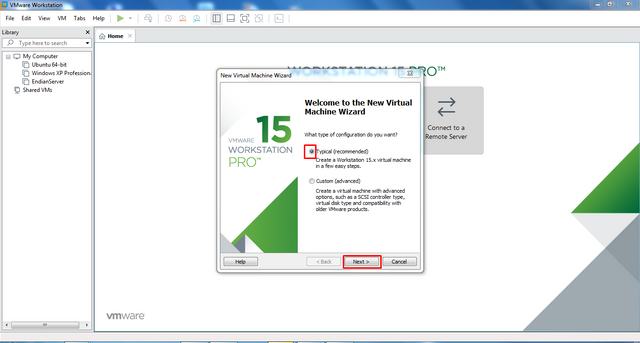
Seleccionamos instalar después y le damo a next
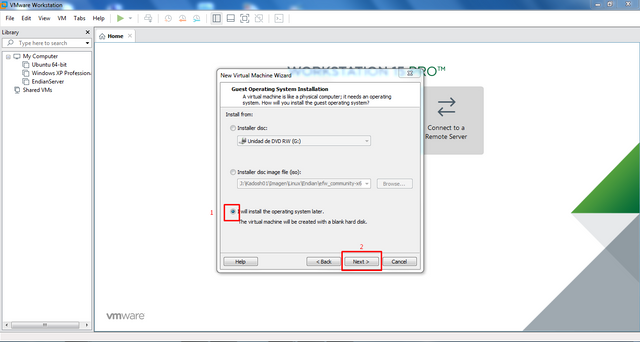
Seleccionamos Microsoft windows y elegimos la version del Windows.
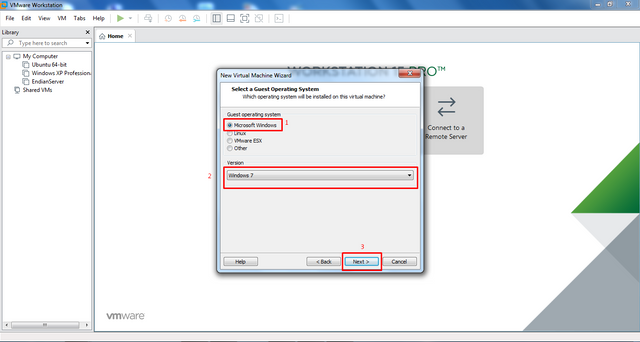
Le colocamos el nombre y ruta donde se guardará nuestra PC
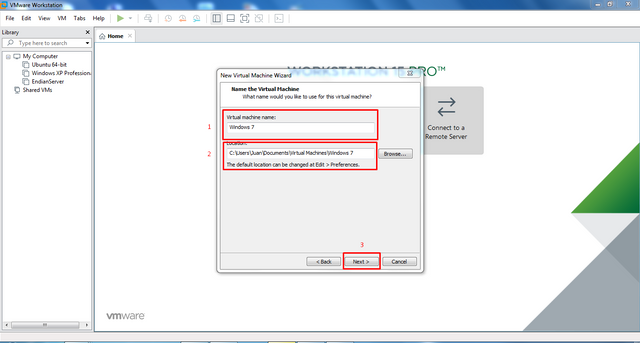
Le damos el tamaño a nuestro disco..
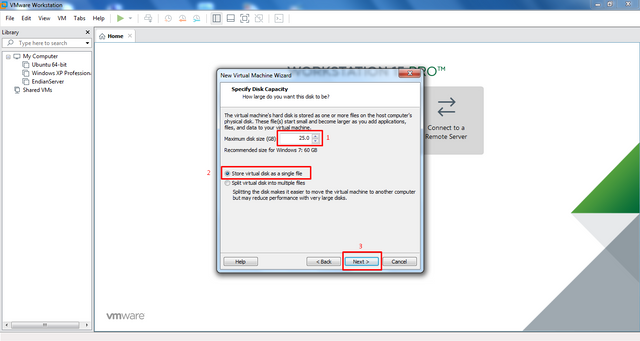
Ahora configuramos el Hardware de nuestra máquina
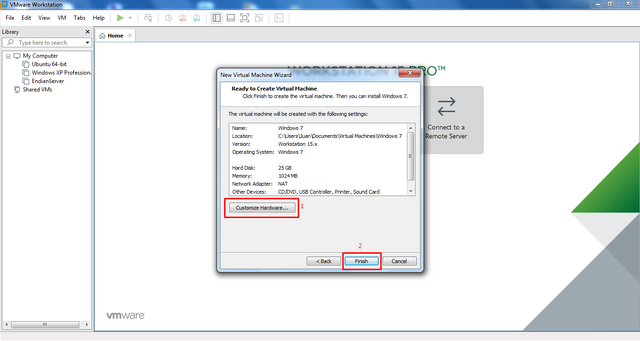
Seleccionamos nuestra Iso donde tenemos nuestro sistema operativo.
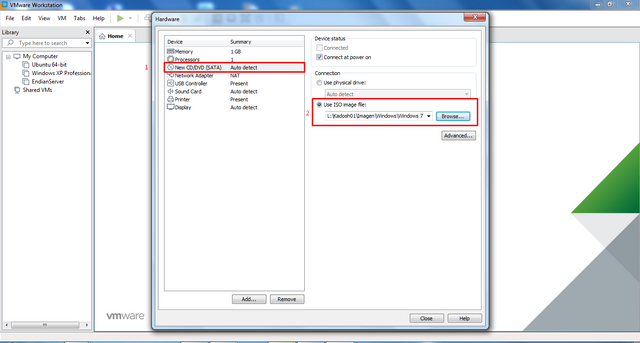
Ahora elegimos nuestra configuración de red.
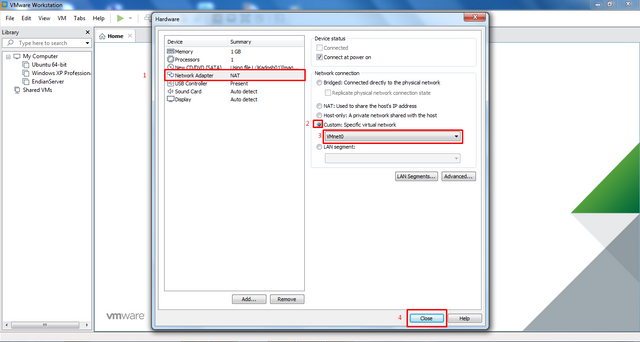
Listo le damos a finish y ya tendremos nuestra máquina creada.
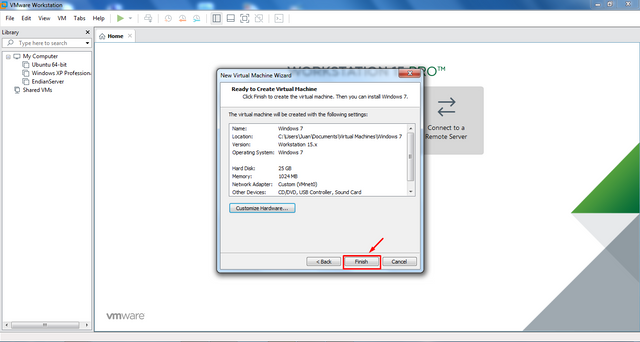

Ahora es el turno de instalar el sistema operativo, en este caso instalaré windows 7. Para ello seleccionamos nuestra máquina en el panel de la izquierda y del lado derecho hacemos click en "Power on in this virtual machine.
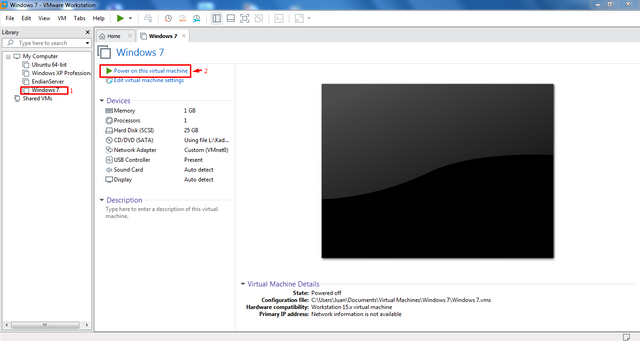
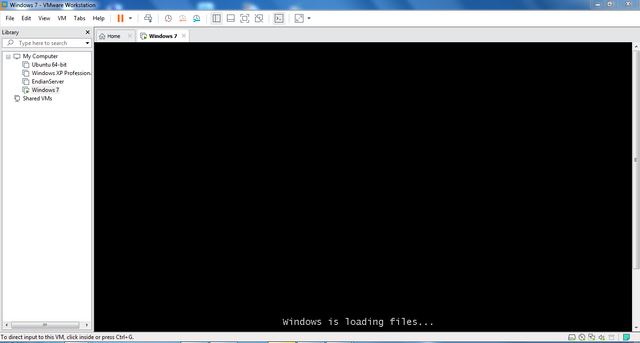
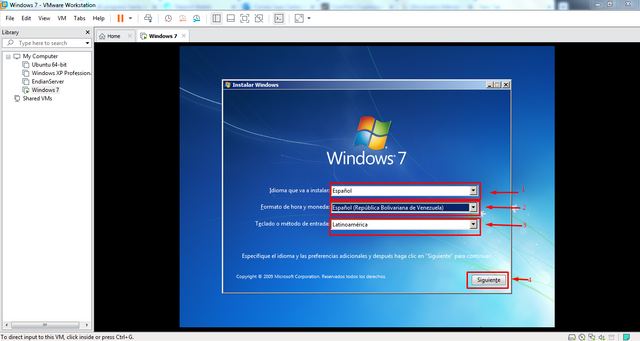
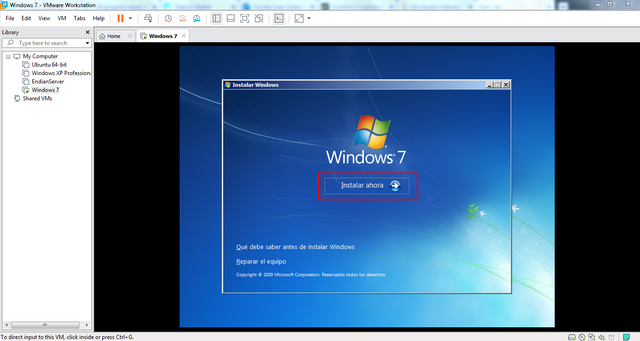
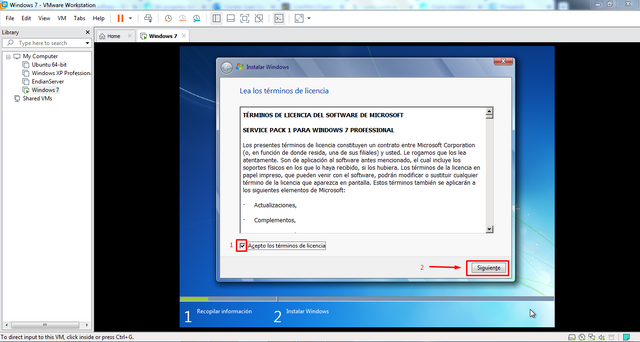
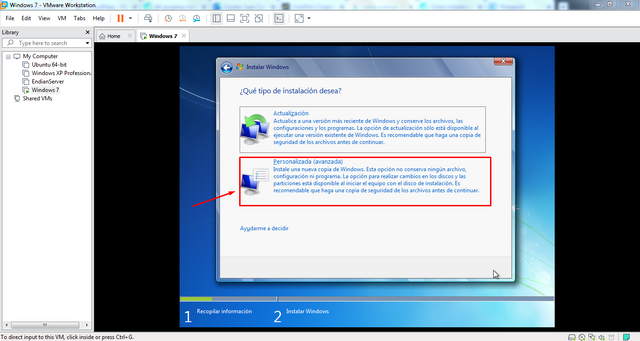

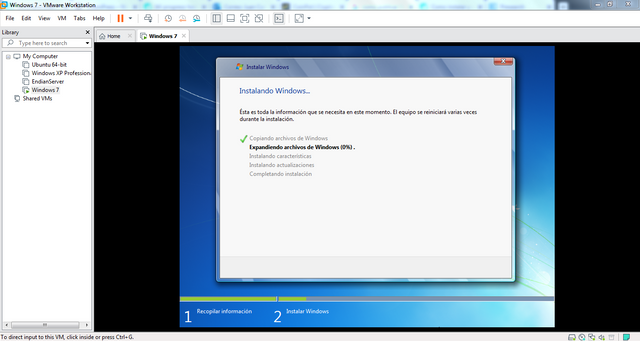
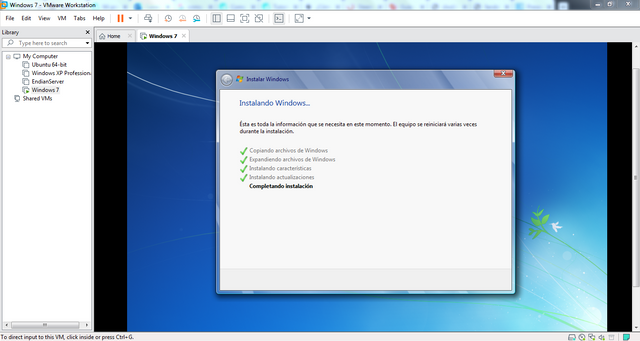
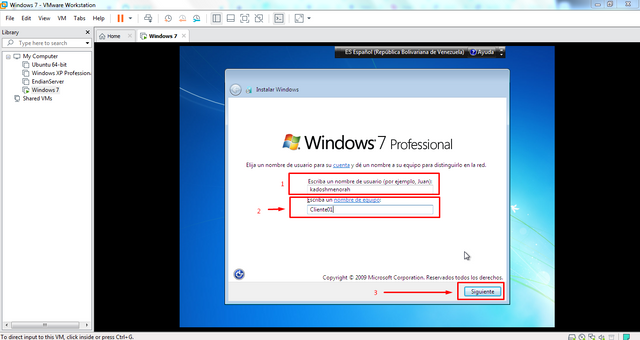
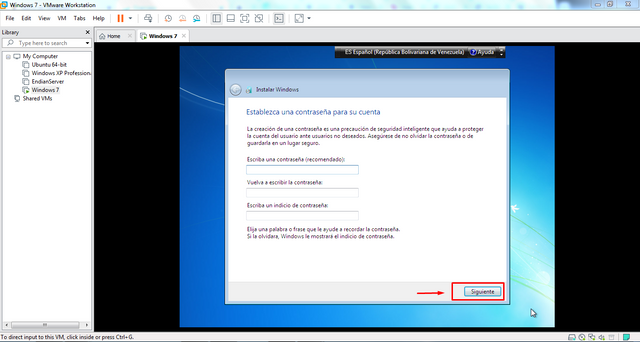

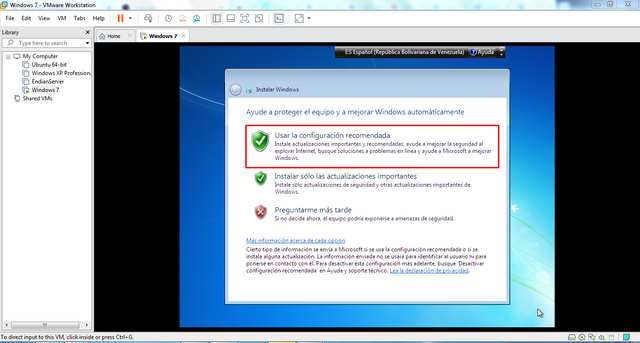
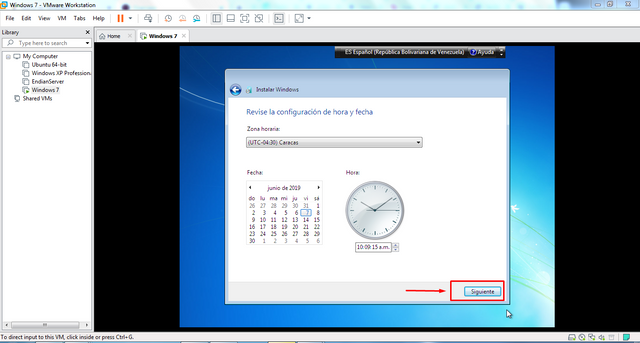
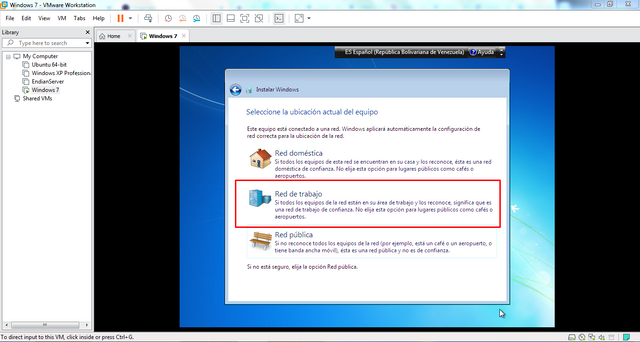
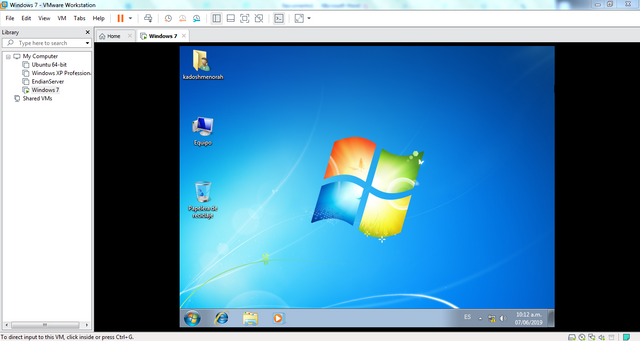
Hasta aquí este esté tutorial. Esperando que te sea de utilidad. Soy kadoshmenorah y hasta una próxima oportunidad y no olvides dejar tus comentarios acá abajo.

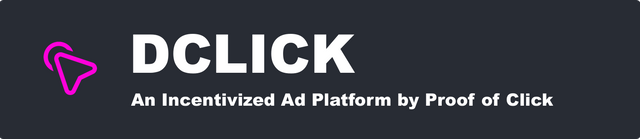
Gracias @ramonycajal por tu apoyo...Saludos amigo..